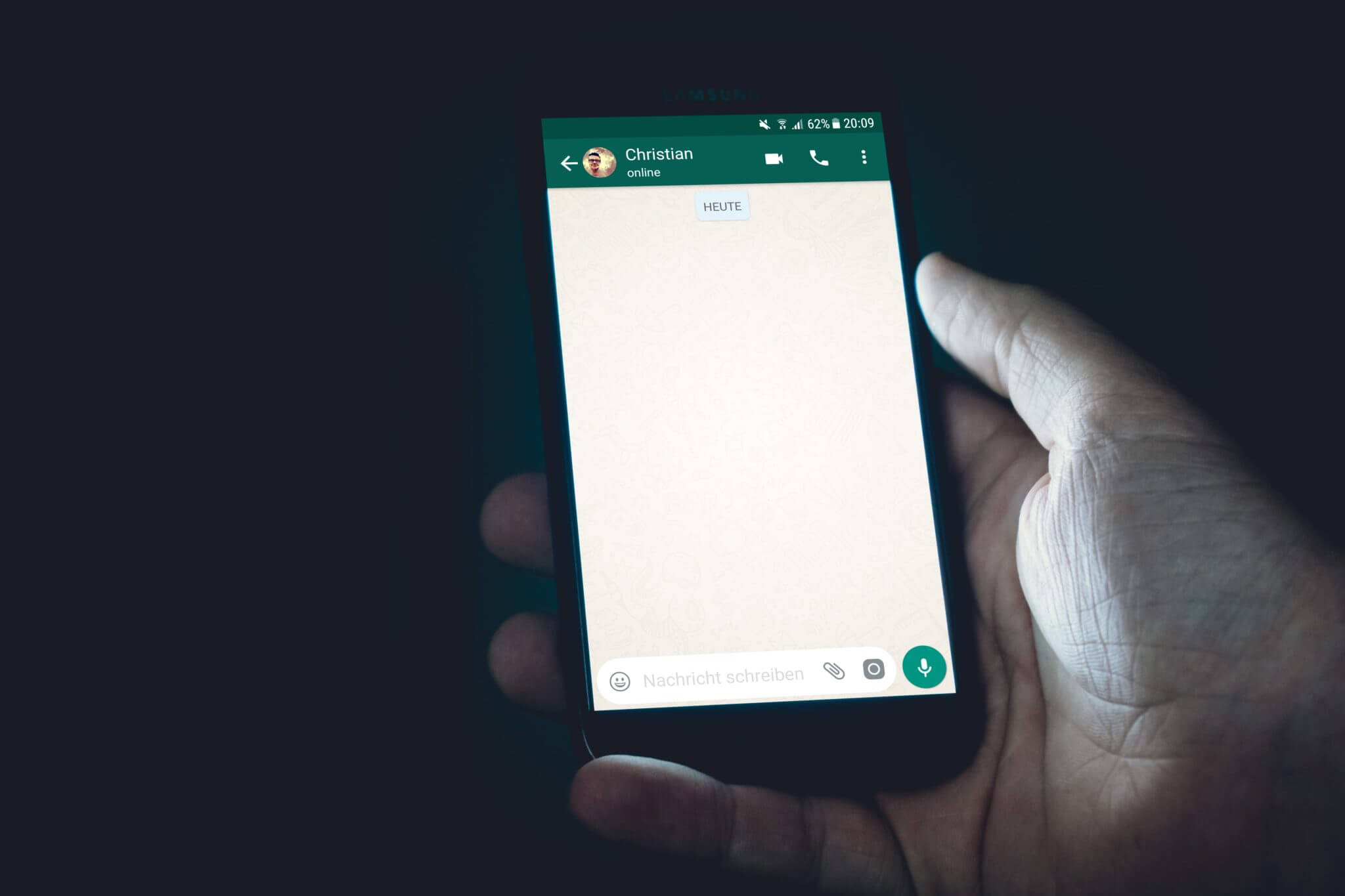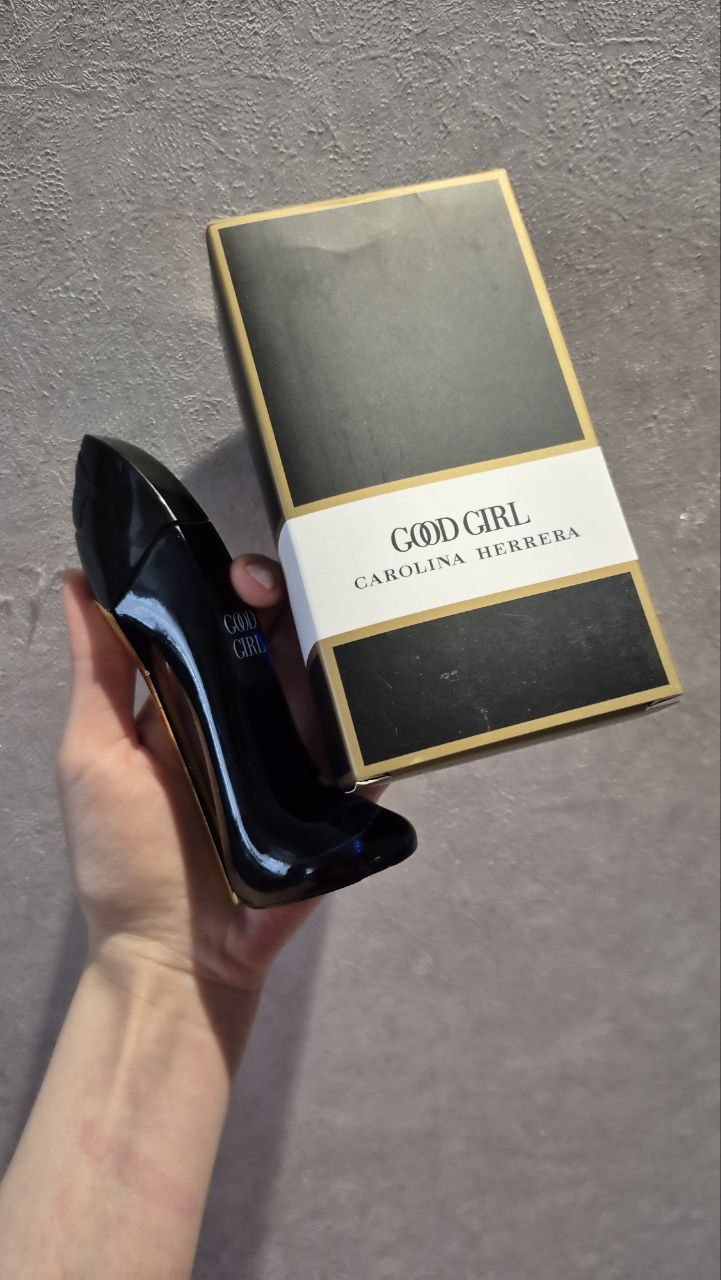صفحه کلید سامسونگ کار نمی کند
تصور کنید که در وسط ارسال پیام به دوست خود هستید، اما متأسفانه، صفحه کلید سامسونگ شما همچنان متوقف می شود. و همانطور که سعی می کنید دوباره تایپ کنید، صفحه کلید پیش فرض شما حتی کار نخواهد کرد.
این می تواند آزار دهنده باشد، درست است؟
اگر همچنان با این مشکل روبرو می شوید و صفحه کلید سامسونگ شما همچنان متوقف می شود، وحشت نکنید. این یک مشکل بسیار رایج برای کیبوردهای داخلی در دستگاه های سامسونگ، حتی در گوشی های گلکسی است.
موضوع اینجاست:
به طور کلی کاربران هنگام تایپ پیام، تنظیم یادآوری و موارد مشابه این مشکل را تجربه می کنند. اگرچه این یک مسئله جزئی است، اما اگر به طور مکرر اتفاق بیفتد می تواند ناامید کننده باشد.
پس چه کاری میتونی در این مورد انجام بدی؟
خوب، اگر صفحه کلید سامسونگ شما مدام متوقف می شود، ممکن است برخی از مشکلات نرم افزاری داشته باشید. اگر اینطور است، تغییر تنظیمات یا تغییر صفحه کلید برای حل این مشکل زمان زیادی نمی برد.
از آنجایی که عوامل مختلف می توانند این مشکل جزئی را ایجاد کنند، دیدن راه حل های متعدد تعجب آور نیست. بنابراین برای کمک به شما، ما در اینجا چند نکته داریم که می توانید برای رفع مشکل خود انجام دهید.
درست است!
انجام هر یک از آنها زمان زیادی نمی برد، بنابراین می توانید هر روش را آزمایش کنید و ببینید چه چیزی برای شما کار می کند. امیدواریم این نکات بتواند مشکل شما را حل کند و نیازی نباشد که گوشی خود را برای تعمیر به فروشگاه بفرستید.
بدون مقدمه، بیایید به آن برسیم!
نحوه رفع مشکل ” صفحه کلید سامسونگ کار نمی کند ”
تنظیمات صفحه کلید را بازنشانی کنید
اگر صفحه کلید شما در حالت افقی به خوبی اجرا می شود، اما در حالت عمودی نه، می توانید تنظیمات آن را بازنشانی کنید.
مرحله 1: از صفحه کلید در حالت افقی استفاده کنید.
مرحله 2: روی تنظیمات ضربه بزنید. اگر نماد چرخ را در نوار ابزار خود ندارید، این تصاویر زیر را بررسی کنید.
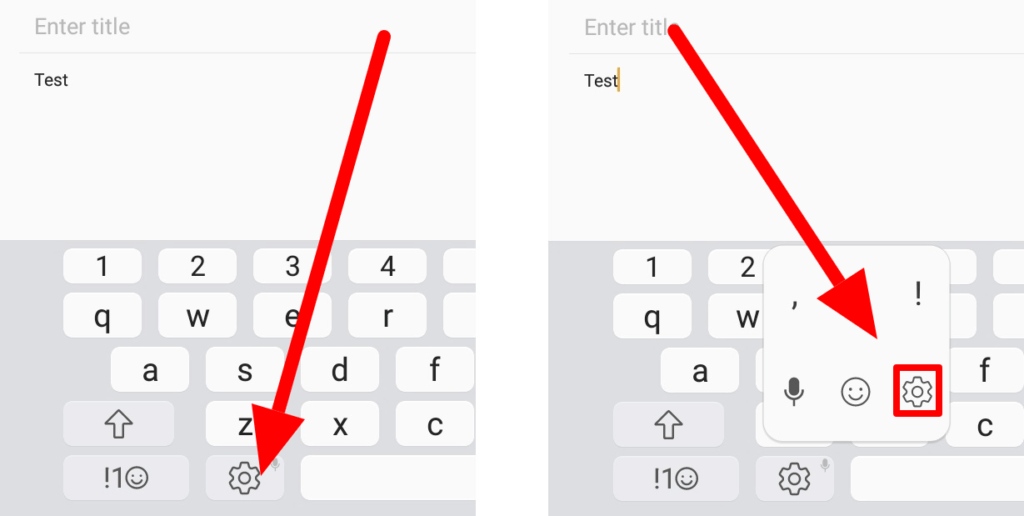
مرحله 3: در قسمت تنظیمات، به «بازنشانی به تنظیمات پیشفرض» بروید.

مرحله 4: صفحه کلید خود را بازنشانی کنید.
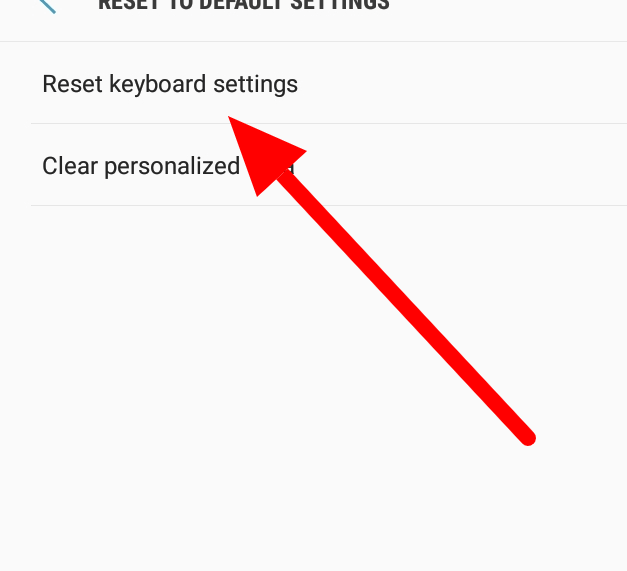
توجه داشته باشید که این گزینه تمام تنظیمات زبان صفحه کلید شما را نیز بازنشانی می کند، بنابراین باید دوباره آنها را پیکربندی کنید.
حافظه پنهان و داده های صفحه کلید را پاک کنید
اگرچه صفحه کلید شما یک برنامه داخلی است، اما از مشکلات و داده هایی که به آن نیاز ندارد مصون نیست. بنابراین، هر از گاهی، باید کش و داده ها را پاک کنید تا مطمئن شوید که سریع و روان اجرا می شوند.
در اینجا نحوه پاک کردن حافظه پنهان صفحه کلید روی تلفن خود آورده شده است:
مرحله 1: تنظیمات خود را باز کنید.
2: به Apps بروید.
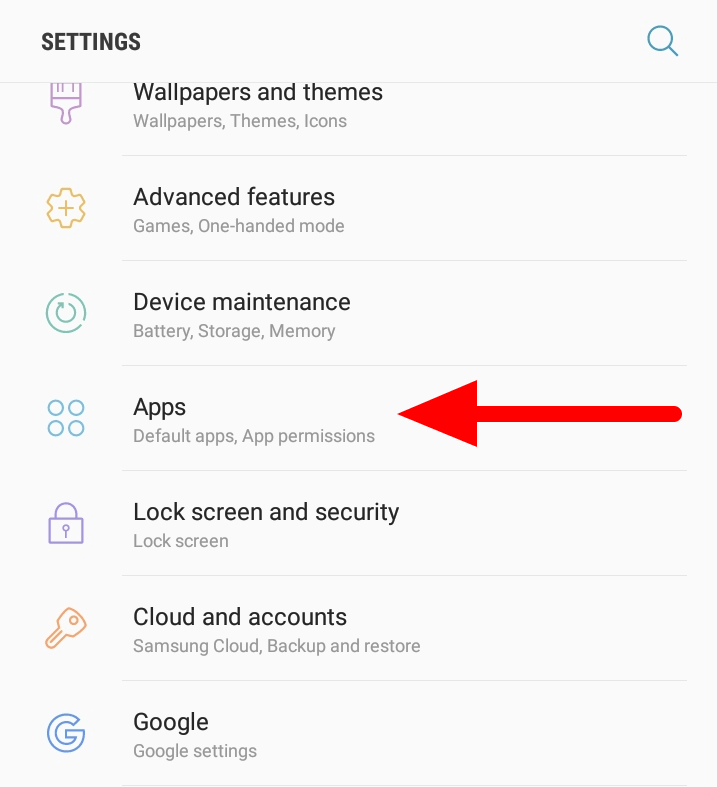
مرحله 3: برنامه های سیستم را نشان دهید و روی برنامه صفحه کلید داخلی خود ضربه بزنید.

4: حافظه را انتخاب کنید و کش و داده را پاک کنید.
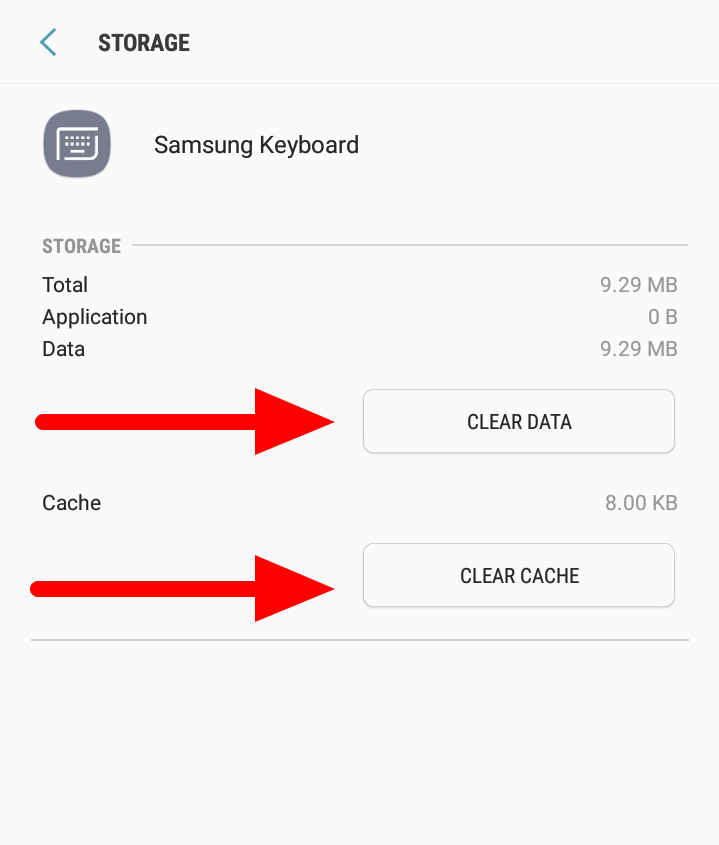
پس از آن، دوباره از صفحه کلید خود استفاده کنید و ببینید آیا مشکل ادامه دارد یا خیر. اگر همچنان با مشکل مواجه هستید، روش های دیگر زیر را امتحان کنید.
صفحه کلید خود را اجباری راه اندازی مجدد کنید
اگر پاک کردن حافظه پنهان و داده ها کافی نیست، می توانید سعی کنید خود صفحه کلید را مجدداً راه اندازی کنید. استفاده از دکمه “توقف اجباری” برای تنظیم مجدد برنامه، اکثر مشکلات صفحه کلید را که کاربران با آن مواجه می شوند حل می کند.
مرحله 1: به تنظیمات بروید.
مرحله 2: برنامه ها را باز کنید.

3: برنامه صفحه کلید خود را نصب کنید.
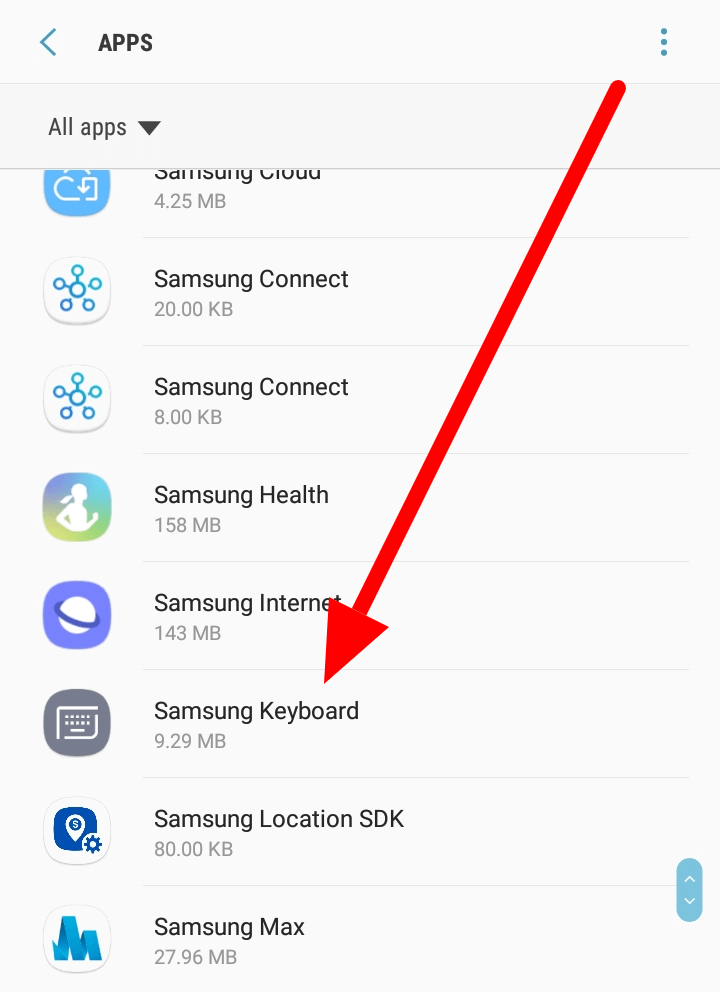
مرحله 4: روی «توقف اجباری» ضربه بزنید.
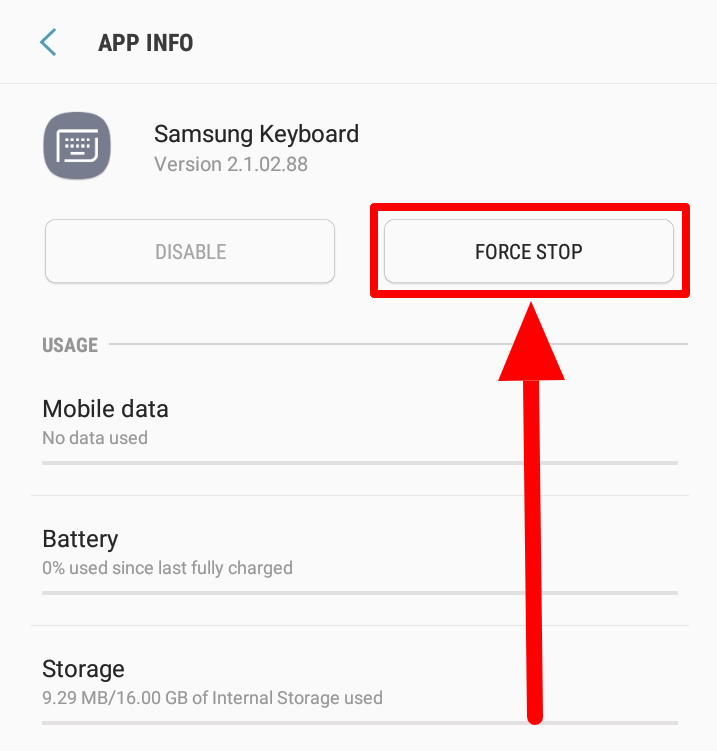
پس از آن، سعی کنید یک پیام را تایپ کنید و ببینید آیا صفحه کلید سامسونگ شما همچنان متوقف می شود یا خیر.
دستگاه خود را مجددا راه اندازی کنید
اگرچه ممکن است برای برخی افراد مسخره به نظر برسد، اما راه اندازی مجدد دستگاه می تواند مشکلات رایج در تلفن های مختلف را حل کند. خرابی برنامه و سایر مشکلات جزئی را حل می کند تا اندروید شما را به خوبی اجرا کند.
برای راه اندازی مجدد دستگاه، دکمه پاور را برای چند ثانیه نگه دارید و روی دکمه Restart ضربه بزنید.
همچنین می توانید حداقل 20 ثانیه آن را نگه دارید تا به طور خودکار گوشی خود راه اندازی مجدد شود.
گوشی خود را در حالت ایمن بوت کنید
اگر مشکوک هستید که برنامه دیگری مشکل دارد، میتوانید به حالت Safe Mode راهاندازی کنید و ببینید که آیا هنوز مشکل دارید یا خیر. این حالت تشخیصی همه برنامه های شخص ثالث را غیرفعال می کند تا بتوانید مشکلات را عیب یابی کنید.
مرحله 1: دکمه پاور را فشار داده و نگه دارید.
2: روی دکمه «خاموش کردن» ضربه بزنید و نگه دارید.
مرحله 3: برای تایید “OK” را انتخاب کنید.
صفحه کلید سامسونگ همچنان متوقف می شود – راه اندازی مجدد به حالت ایمن
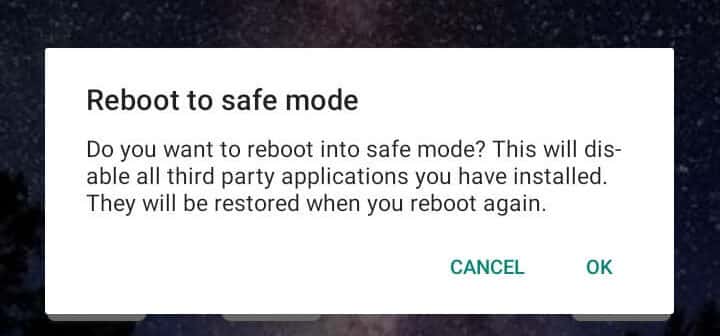
همچنین می توانید با خاموش کردن دستگاه خود، نگه داشتن دکمه روشن/خاموش تا ظاهر شدن لوگو، و فشار دادن دکمه کاهش صدا برای چند ثانیه تا زمانی که تلفن شما به حالت ایمن بوت شود، حالت ایمن را روشن کنید.
اگر صفحه کلید شما در حالت ایمن به خوبی کار می کند، به این معنی است که برنامه دیگری باعث از کار افتادن صفحه کلید شما می شود. اگر اینطور است، اکنون می توانید برنامه هایی را که مشکوک به ایجاد این مشکل هستند عیب یابی و حذف نصب کنید.
پس از پاک کردن حافظه پنهان و داده ها یا حذف نصب برنامه ای که باعث این مشکل شده است، اکنون می توانید تلفن خود را مجددا راه اندازی کنید تا حالت ایمن را خاموش کنید.
از برنامه های صفحه کلید شخص ثالث استفاده کنید
اگر صفحه کلید سامسونگ شما هر بار که سعی می کنید از آن استفاده کنید متوقف شده است، می توانید سعی کنید صفحه کلید خود را تغییر دهید و از برنامه های شخص ثالث برای جایگزینی آن استفاده کنید. برنامههای کیبورد زیادی برای اندروید وجود دارد، و پیدا کردن یک صفحهکلید مناسب برای شما زمان زیادی نمیبرد.
اگر از ما میپرسید، توصیه میکنیم از برنامه Gboard Google استفاده کنید. با ویژگیهای عالی و گزینههای سفارشیسازی، پس از استفاده از صفحهکلید پیشفرض، دیگر به صفحهکلید پیشفرض خود برنمیگردید.
سوالات متداول
اگر صفحه کلید سامسونگ کار نمی کند چگونه می توانم آن را تعمیر کنم؟
اگر با صفحهکلید داخلی دستگاهتان مشکل دارید، میتوانید حافظه پنهان و دادههای برنامه را پاک کنید، تنظیمات آن را به حالت پیشفرض بازنشانی کنید یا دستگاه خود را راهاندازی مجدد کنید.
همچنین می توانید از برنامه های شخص ثالث به عنوان جایگزینی برای صفحه کلید پیش فرض خود استفاده کنید. اگرچه ممکن است کمی طول بکشد تا به آن عادت کنید، برنامههای صفحهکلید عملکردهای دیگری نیز دارند که آن را بهتر از برنامه پیشفرض مورد استفاده شما میسازد.
بهترین برنامه صفحه کلید شخص ثالث چیست؟
همه چیز به ویژگی هایی بستگی دارد که در یک برنامه صفحه کلید به دنبال آن هستید. توصیه می کنیم از Gboard از Google استفاده کنید زیرا بسیار قابل تنظیم است و دارای ویژگی های مختلف زیادی است.
آیا می توانم رنگ صفحه کلید سامسونگ خود را تغییر دهم؟
متأسفانه کیبورد استوک گوشی های سامسونگ قابلیتی ندارد که بتوانید رنگ آن را تغییر دهید. اگر مایل به تغییر تم یا رنگ صفحه کلید خود هستید، می توانید برنامه های شخص ثالث مانند Gboard و SwiftKey را نصب و استفاده کنید.
جمع بندی
مشکلات صفحه کلید سامسونگ می تواند دردناک باشد، به خصوص اگر در وسط تایپ یک پیام هستید. اگرچه پاک کردن حافظه پنهان و دادههای برنامه یا راهاندازی مجدد برنامه در بیشتر موقعیتها کار میکند، موارد متفاوت دیگری نیز وجود دارد.
امیدواریم این نکات مشکل جزئی صفحه کلید شما را حل کرده باشد و بدون هیچ مشکلی به استفاده از صفحه کلید خود بازگردید. برای نکات، ترفندها و اخبار بیشتر اندروید، در خبرنامه روزانه یا هفتگی ما مشترک شوید!
چیزی را از دست دادیم؟ آیا این روشها برای صفحهکلید سامسونگ، خطای توقف مداوم برای گوشی سامسونگ شما کار میکنند؟
اگر می خواهید نظرات خود را به اشتراک بگذارید، لطفاً در بخش نظرات زیر پیام بگذارید!
صفحه کلید سامسونگ کار نمی کند
ترجمه شده توسط سایت دریای شرق از سایت www.joyofandroid.com
کپی بدون ذکر نام و لینک سایت دریای شرق ممنوع است !